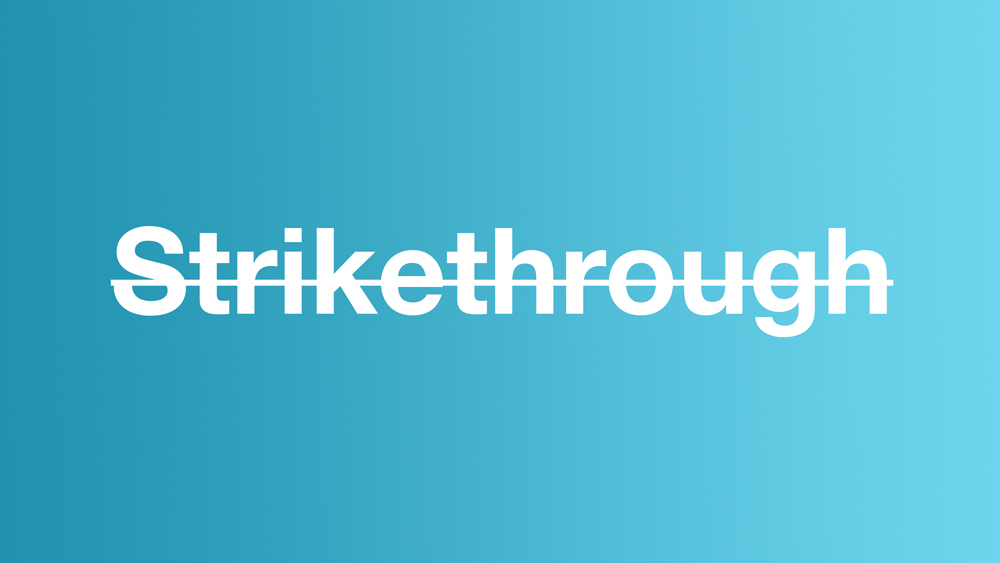Google Fotoğraflar, Big G'nin bizi ürünlerine bağımlı kılmak için sunduğu birçok bulut hizmetinden yalnızca biridir. Bunu daha kullanışlı hizmetlerden biri olarak görüyorum, özellikle de Android cihazlardan otomatik olarak resim yükleme yeteneği. Ayrıca Google Fotoğraflar'dan ve diğer her türlü güzel numaradan fotoğraf paylaşabilirsiniz.

Ayrıca fotoğrafları e-postayla gönderebilir, Chromecast'i kullanarak TV'nize yayınlayabilir, görüntüleri düzenleyebilir ve tüm Android cihazlarınızı otomatik olarak yedekleyebilirsiniz. İlk olarak, başlığı gömmemek için Google Fotoğraflar'dan nasıl fotoğraf paylaşacağınızı göstereceğim, ardından fotoğraf paylaşım hizmetinden nasıl daha fazla yararlanabileceğinizi göstereceğim.
iOS için Google Fotoğraflar uygulamasına ihtiyacınız varsa buradan edinin. Güncellenmiş Android cihazlarda zaten yüklü olmalıdır, ancak herhangi bir nedenle sizde yoksa, buradan Google Play Store'dan indirin. Masaüstü kullanıcıları, web tarayıcınız aracılığıyla Google Fotoğraflar'a erişebilir.

Google Fotoğraflar'dan fotoğraflar nasıl paylaşılır?
Google Fotoğraflar'dan fotoğraf paylaşmak, nasıl yapılacağını öğrendikten sonra aslında oldukça basittir. Yöntem, kullandığınız platforma bağlı olarak biraz farklılık gösterir.
Bir Android cihaz kullanarak Google Fotoğraflar'dan fotoğraf paylaşın:
Cihazınızda Google Fotoğraflar uygulamasını açın.

Paylaşmak istediğiniz medyayı seçin. Tek bir resim, video veya albüm seçebilirsiniz.

Ekranın altındaki Paylaş simgesini seçin.
Daha önce görmediyseniz, iki çizgiyle birleştirilen üç nokta.

İhtiyacınız olan Paylaş seçeneğini seçin
Paylaşımda bulunmak istediğiniz kişinin kişi, telefon numarası veya e-posta adresini girin.

Bu yöntem, alıcı Google hesabına giriş yaptıysa resmi veya bir telefon numarası veya e-posta adresi aracılığıyla paylaştıysanız resmin bağlantısını gönderir. Görüntüye eriştiğine dair bir bildirim aldığınız için kişinin görüntüyü görüp görmediğini görebilirsiniz.
iOS'ta paylaş
Bir iOS cihazı kullanarak Google Fotoğraflar'dan fotoğraf paylaşın. İlk önce, henüz yapmadıysanız, yukarıdaki bağlantıyı kullanarak Google Fotoğraflar'ı yükleyin. iOS cihazınızda Google Fotoğraflar uygulamasını açın ve şu adımları izleyin:
Paylaşmak istediğiniz resmi veya videoyu seçin ve Google Fotoğraflar ile açın.

Ekranın altındaki Paylaş simgesini seçin.

"Şununla paylaş"ı seçin

Bir SMS, Facebook, Twitter veya paylaşmak istediğiniz herhangi bir yere kopyalayıp yapıştırın. Ayrıca zaman kazanmak için kaydırıcı menüden doğrudan Google+, Facebook veya Twitter'ı seçebilirsiniz.
Tarayıcınızı kullanarak Google Fotoğraflar'dan fotoğraf paylaşın:
Tarayıcınızda Google Fotoğraflar uygulamasını açın ve gerekirse giriş yapın.
Soldaki menüden paylaşmak istediğiniz görseli veya videoyu seçin.

Sağ üst köşedeki 'Paylaş' simgesini tıklayın

Paylaşmak veya bir bağlantı oluşturmak istediğiniz seçeneği belirleyin.

Paylaşım yönteminizi seçin, Paylaşılabilir bir bağlantı alın, Google+, Facebook veya Twitter.
"Paylaşılabilir bir bağlantı al"ı seçerseniz, bağlantının ve mesaj ekleme fırsatının bulunduğu bir açılır kutu görünür.
Google+, Facebook veya Twitter'ı seçtiyseniz, resmi paylaşmak için sosyal ağınızda oturum açmanızı isteyen farklı bir açılır kutu görünür.
Ayrıca söz konusu görseli büyütebilir ve sağ üstten paylaşım bağlantısını seçebilirsiniz. Aynı açılır kutu, yukarıdaki 5. adımdaki gibi görünür ve sonraki adımlar da aynı kalır.

Google Fotoğraflar'da bir albüm paylaşın
Bir tatilden veya başka bir şeyden bir dizi görüntü paylaşmak istiyorsanız, bir albüm oluşturabilir ve tamamını aynı şekilde paylaşabilirsiniz.
Sol taraftaki 'Albüm'e tıklayın
Google Photogs'u açın ve bir albüm seçin. Uygulamayı kullanıyorsanız, albüm simgesi sağ alttadır. Web kullanıyorsanız, soldadır.

Paylaşmak istediğiniz albümü seçin.

Uygulamadaki üç menü noktasını seçin ve paylaşım bağlantısını alın.

Paylaşma bağlantısını seçtiğiniz alıcıya SMS veya e-posta ile gönderin.
Google Fotoğraflar'da yönetilen paylaşılan resimler
Sürekli paylaşım yapan biriyseniz, tam olarak neyi, kiminle ve ne zaman paylaştığınızı bilmek faydalı olabilir. Neyse ki, bunun için bir özellik var.
Bir uygulamayı kullanma:
- Google Fotoğraflar'ı açın ve sağ alttaki Albümler simgesini seçin.
- Sonraki pencerede Paylaşılan albüm kutusunu seçin.
- Paylaştığınız her şeyi görmek için göz atın.
- Artık paylaşmak istemediklerinizin seçimini kaldırın.
Web'i kullanma:
- Tarayıcınızda Google Fotoğraflar'ı açın ve istenirse giriş yapın.
- Soldaki menüden Albümler'i ve yeni pencerede Paylaşılan'ı seçin.
- Ortadaki kutudan resmi veya albümü seçin.
- Sağ üstteki üç noktalı menüyü seçin ve Paylaşım seçenekleri'ni seçin.
- Resmin veya albümün başkaları tarafından görüntülenmesini durdurmak için Paylaş'ı kapatın.
Birisi sizinle Google Fotoğraflar'da paylaşımda bulunduğunda
Verici olmak tatmin edicidir ama almak da güzeldir. Birisi sizinle bir resim veya albüm paylaşırsa ne olur? Alıcı, onlarla paylaştığınızda ne görür?
Paylaşım yöntemine bağlı olarak, bağlantı içeren bir e-posta, Google Fotoğraflar'da veya sosyal ağınızda bir bildirim alacaksınız.
- Bağlantıyı takip ettiğinizde veya görsele tıkladığınızda Google Fotoğraflar'a yönlendirileceksiniz.
- Daha sonra albüme 'katılacaksınız' ve sizinle paylaşılan tüm resimlere erişebileceksiniz.
- Daha sonra uygun gördüğünüz gibi göz atabilir, resimleri indirebilir veya düzenleyebilirsiniz.
Google Drive'ı kullanarak görüntüleri paylaşma yeteneği, kullanışlı uygulamalar paketindeki bir başka değerli özelliktir. Görüntüleri yalnızca arkadaşlarınızla veya ailenizle paylaşmakla kalmaz, aynı zamanda Android telefonunuzdaki görüntüleri otomatik olarak yedekleyebilir. Tek başına bu son özellik, uygulamayı kavramaya değer. Google Drive ile entegrasyon ve görüntüleri güvende tutmak için ücretsiz depolama alanınızı kullanma yeteneği, onu kullanmak için başka bir nedendir. Sonuçta, ücretsiz olarak alabiliyorsanız, depolama için ödeme yapmanın bir anlamı yok!
Paylaşacak başka Google Fotoğraflar ipuçları ve püf noktaları var mı? Yaparsanız bize aşağıdan bahsedin!